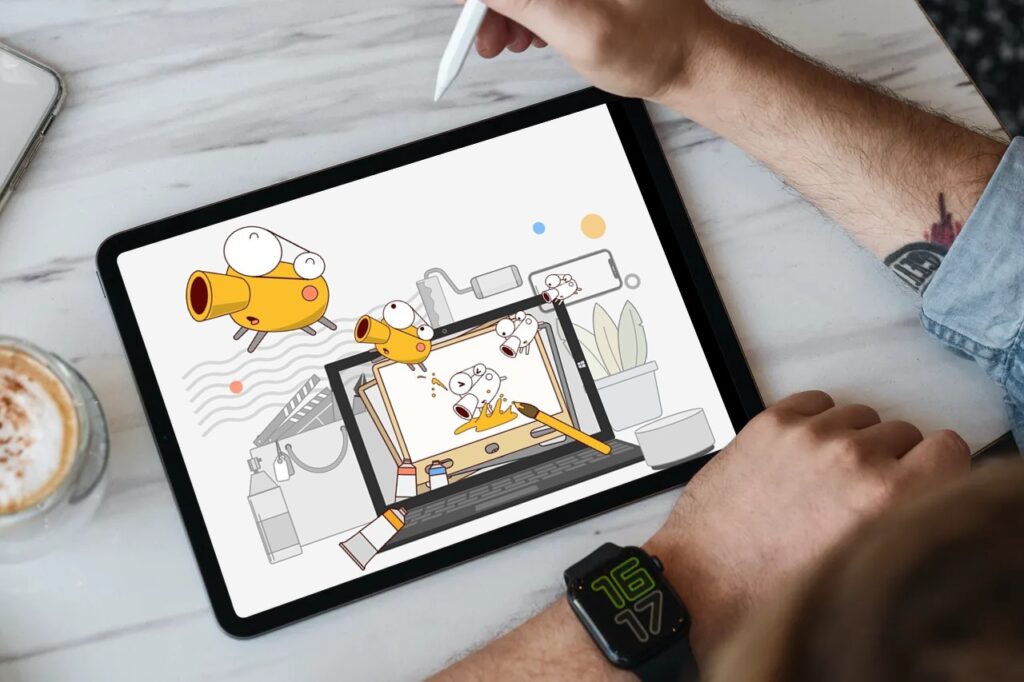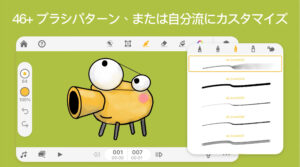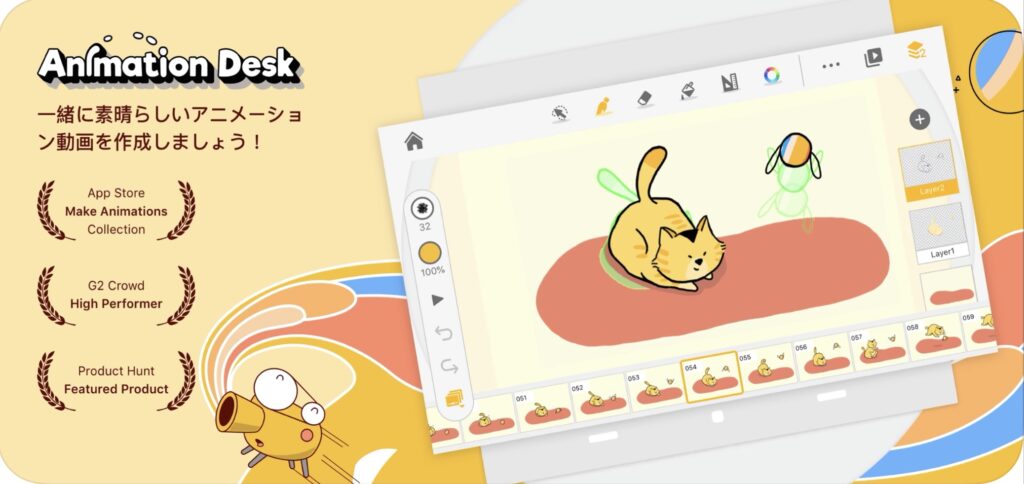ミュージックビデオなどフリーランスのアニメーターが制作された手書きアニメーションが話題になっています。アニメーションの人気が上がるにつれてアニメーターを志す人や、趣味で簡単にパソコンで手書きアニメーションを作成したいと思う人が増加しています。
現代は動画配信サイトが多数ありますので、パソコンで動画を見ながらアニメーションの作り方を学ぶことも容易です。
しかし、需要が増えるにつれて様々な無料アニメーション動画編集ソフトが出回っています。初心者の方だと簡単にアニメーションを作成するためにソフトを探しても多すぎてどれを使えばいいのかわからないと言う人も少なくありません。
今回は、パソコンで簡単に作れるおすすめ無料アニメーションソフト3選をご紹介します。
アニメーションの種類

アニメーションには、手書きアニメーションや3DCGアニメーションなどさまざまなジャンルが存在します。しかし、例外もありますが、どのアニメーションも原理は同じでたくさんの静止画を連続的に見せることによって動いているかのように見せています。静止画を連続的に見せるという点においてアニメーションのジャンルによって作り方はさほど変わりません。
では、アニメーションのジャンルと作り方の決定的な違いはどんなものなんでしょうか。
それは静止画の種類です。手書きやCGのように種類によって静止画の作り方が異なります。そんなアニメーションの静止画の作り方を解説していきます。
手描きアニメーション
手書きアニメーションは初心者の方にも簡単にできる制作方法です。手書きアニメーションは、静止画を紙とペンで一枚一枚描くことによって作成します。分かりやすく言えばパラパラ漫画です。具体的な作成方法は、紙にペンで絵を描きデータとしてスキャンしパソコンでアニメーションソフトを使用して手書きアニメーションにします。
手書きアニメーションは一枚一枚スキャンしなければいけなく大変なので、現代では2DCGアニメーションが主流となり、パソコンなどの端末で絵を描くことが苦手な人やアニメーション制作初心者におすすめなのが手書きアニメーションです。
アニメーション動画制作に最適
- Animation Desk
- オニオンスキン機能搭載
- 無料アニメーション制作アプリ
最高のアニメーション作成。まずは無料トライアル
3DCGアニメーション
現代、主流のアニメーションの一つです。3DCGアニメーションは、ピクサーなどの海外アニメーション映画でよく見られるアニメーションです。これは他のアニメーションとは異なり、映像を撮るようにしてアニメーションを作成します。
具体的な3DCGアニメーションの作り方としては、最初に3DCGソフトでキャラクターを作成します。そして作成したキャラクターに動きを付け、一連の動作を映像を撮影するようにして完成させます。 また3DCGアニメーションを制作するには、3DCGアニメーションソフトが必須です。
ストップモーションアニメーション
ストップモーションアニメーションは写真を静止画として使うアニメーションです。人形や小物を写真でとるだけで多少の粗さも味になるので、こちらも初心者にもおすすめのアニメーションの作り方です。また、このアニメーションは、今回ジャンル別に紹介したアニメーションの中でも特に簡単に作成できることから、お子さんと一緒に作成したいかたにもおすすめです。特別専門的なアニメーションソフトは必要ありません。アニメーションを作るポイントとしては、ずれが作品のクオリティに繋がるので手振れなどが起こらないように三脚などカメラを固定する道具を使用することです。
たった5ステップで簡単にアニメーションを作成!:アニメーションの作り方を5ステップで解説!おすすめアプリ「Animation Desk」。
クレイアニメーション
クレイアニメーションはストップモーションアニメーションと同じで、写真を静止画として使うアニメーションです。違いとしては被写体が粘土という点です。クレイアニメーションの作り方としては少し3DCGアニメーションに似ていて、最初に粘土でキャラクターを作成します。そして、その粘土で作ったキャラクターが動いて見せるように、一枚一枚写真で撮ることで作成することができます。こちらも特別専門的なアニメーションソフトは必要なく、ストップモーションアニメーションと同様に手振れしないようにカメラを固定しましょう。

2DCGアニメーション
2DCGアニメーションはパソコンなどのデバイスで静止画を描くアニメーションです。手描きアニメーションでは、絵の管理やスキャンする手間が掛かります。
しかし、2DCGアニメーションでは、絵を描くところからアニメーションにする所までの、全ての工程をアニメーションソフト一つで作成することができます。2DCGアニメーションは現代で最も主流のアニメーションなので、アニメーションソフトも豊富で何を選んだらいいのかわからないと言うことに陥りやすいです。
ここからは、簡単に始められる手書きアニメーション制作として、アニメーション制作初心者の方に向けて、手書きアニメーションを作る工程やおすすめな手書きアニメーションソフトの選び方、おすすめの手書きアニメーションソフト3選を紹介します。
Write-On Videoで動画制作をはじめよう:こちらへご覧ください。
アニメーション制作ソフトの選び方
アニメーションの制作ソフトとは、言葉の通りパソコンなどのデバイス上で簡単にアニメーションを作成することができるソフトのことを言います。
しかし、アニメーション制作ソフトと言ってもアニメーションのジャンルによって作成方法が異なり、3DCGアニメーションソフトや2DCGアニメーションソフト、手書きアニメーションソフトなど様々な種類のアニメーションソフトが存在します。
では、そもそもアニメーションの作り方とアニメーションのジャンルの違いとはどのようなものなんでしょうか。次の段落では、パソコンでのアニメーションの作り方とジャンル別にアニメーションの解説、またアニメ制作する時のポイントを解説していきます。
アニメーションの作り方:アニメーションデスクの使い方|Animation Deskで簡単5ステップでアニメ作成。
動画制作ソフトとは?
動画制作ソフトとは、言葉の通り動画を制作/編集するのに特化した、PCやタブレットのツールのことです。動画制作/編集と聞くと難しそうと感じる人も少なくないと思いますが、動画編集ソフトは初心者用から上級者用まであり、初心者用の動画編集ソフトでは、とても簡単に動画制作することができます。
パソコンで手書きアニメーションを作る工程
パソコンで手書きアニメーションを作成するための工程を5つのステップでご紹介します。
-
- 手書きアニメーションの構成を考える
- 絵コンテを描く
- 原画を描く
- 中割りを描く
- 編集ソフトで動画化する
各工程について、詳しく説明している記事がございますので、詳しくはこちらをご確認ください。
⭐ 手書きアニメーションの制作工程について、詳しく知りたい方はこちら
手書きアニメーションアプリの選び方
-
使用目的に合致しているアニメーションアプリか
使用目的としては、初心者や上級者、求めるクオリティで分けることができます。
初心者の方は感覚的に使えるような、簡単に使える無料の手書きアニメーションソフトがおすすめです。初心者におすすめされる手書きアニメーションソフトには、絵の動きを自動的に付けてくれるものなどがあり、楽しみながら手書きアニメーションを作成することができます。
また、趣味だけどハイクオリティな物を作りたいと言う人や仕事で使いたいと言う人には、上級者向けのアニメーションソフトを選ぶことをおすすめします。上級者向けのソフトでは、アニメーションの細部までこだわりを持たせる機能や手書きアニメーションとしての容量や質を上げることができます。
アニメーターの方は集まれ!作ったアニメーションの投稿サイト:アニメオンライン投稿サイト:Anizone。
-
使用デバイスに対応しているか
せっかく手書きアニメーションソフトを選んだのに自分が使っているパソコンに対応していない、なんてことがあっては元も子もありません。最近では、多くのデバイスでソフトを使用してもらうためにも、各社様々なデバイスに対応させています。
しかし、それでも対応が追い付いていなかったり、デバイスとの相性が悪いアニメーションソフトなどが存在します。手書きアニメーションソフトを選ぶ際は使用しているデバイスが対応しているのかを確認しましょう。
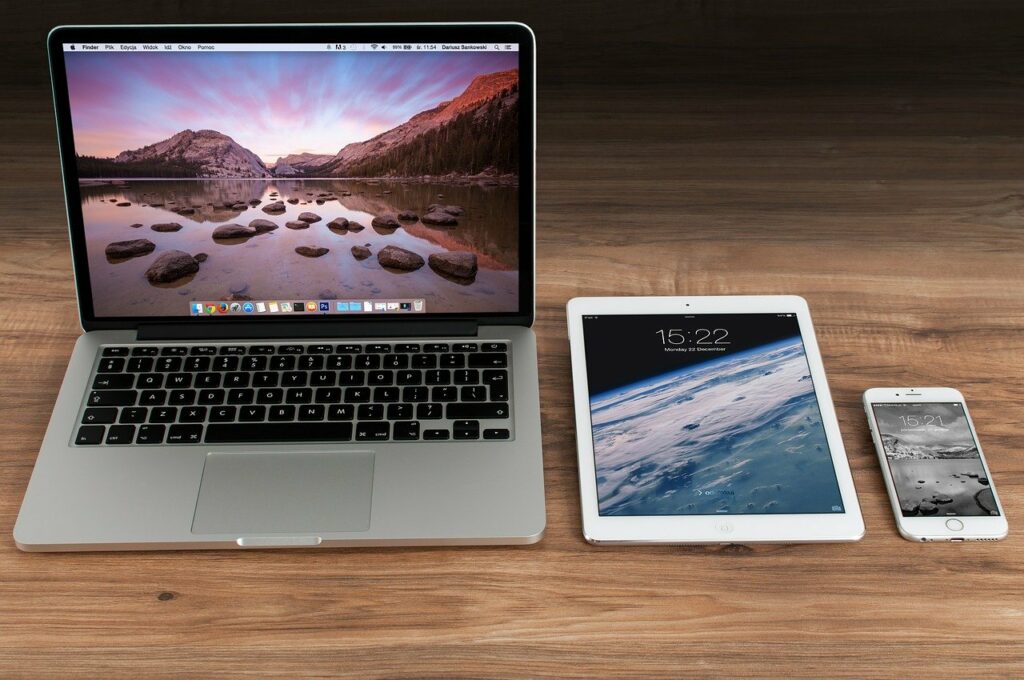
-
価格に見合っているか
アニメーションソフトには無料〜5万円を超えるソフトなどが存在します。使用目的を踏まえて、自分の用途にアニメーションソフトの値段が釣り合っているのかを確認しましょう。
また初心者の方や趣味の方で、手書きアニメーション作成を続けられるか不安な時には、無料の手書きアニメーションソフトがおすすめです。無料だからと言ってソフトのクオリティが低いと言うことはありません。
無料でもしっかりとした手書きアニメーション作成が可能で、無料だからこそ初心者でも使いやすいソフトがたくさんあります。
【2023】パソコンで使えるおすすめの手書きアニメーションソフト3選徹底解説!
アニメーション作成ソフトの選び方を説明しました。使用目的、デバイス、価格を踏まえて、私がおすすめするパソコンで簡単に使える手書きアニメーションソフトを3つご紹介いたします。パソコン1台で簡単アニメ制作がはじめられます。
- Animation Desk
- AnimeEffects
- Animaker
- VYOND
1. 初心者から上級者にもおすすめ!手書き可能なアニメーションソフト「Animation Desk」
Animation Deskは、初心者から上級者にもおすすめの無料アニメーションソフトです。複数のイラストを連続で並べてアニメーションを作ることができます。
あまり複雑な絵は作れませんが、その分シンプルなアニメやGIF化ができるので、初心者の方にとてもオススメです。
初心者向けのアニメ制作ソフトAnimation Deskの詳細はこちら
大きな特徴として、前後の絵を見ながらアニメーションを描くことができますので、次の絵までがとても自然な流れになります。
手書きアニメーションはもちろんのこと、オニオンスキン機能で前後のフレームを表したり、制作したアニメーションをクラウド上で同期することもできます。
7日間の無料トライアルがありますので、一度無料でAnimation Deskを使って手書きアニメーション制作をはじめてみることをおすすめします。
また、それぞれの機能のチュートリアルがネットで公開されていますので、そちらを見て見るのもいいかもしれません!
⭐️チュートリアルはこちら
⭐️Animation Deskを無料で使ってみる:iOS .Windows. Android
| 無料体験 | 7日間 |
| 対応デバイス | iOS、Android、Windows |
| 料金 | 一部有料 |
| 特徴 | 前後の絵を見ながらアニメーションを描ける オンラインギャラリー機能で他のユーザーと作品を共有 公式がチュートリアル動画を発信している スマホでも使用可能 |
この無料アニメーション制作アプリも役に立ちます:【無料アニメーション作成アプリならこれ!】スマホで動画アニメを制作。
2. AnimeEffects
AnimeEffectsは2DCGアニメーションソフトです。また最低限のアニメーション機能に絞って搭載しているため、ベーシックなアニメーション制作に向いています。
本格的なアニメーションを作成することできます。キャラクターの頭や手などのパーツごと挙動を変更し、1枚の絵を動かすことができます。JPEG、PNG、GIF等の画像を読み込んでアニメーションを加えることもでき、PSDの場合は、レイヤーも読み込むため、簡単アニメ制作が可能です。
ダウンロードはこちらから
| 無料体験 | 全て無料 |
| 対応デバイス | Windows 7/8/8.1/10 (64bit) |
| 料金 | 無料 |
| 特徴 | 2Dアニメーションに特化 ベーシックなアニメーションが作れる 直感的な操作で作れる ※透過GIFには未対応 |
3.Animaker
こちらはサブスクリプション型のサービスです。操作はドラッグ&ドロップででき、初心者にも優しい機能性となっています。1,000種類以上のテンプレートに1億を超える写真・動画が揃っているので、クオリティの高いアニメーション動画を作りたい人におすすめです。
有料版、無料版と分かれていますが、有料版でもいくつかのプランが用意されているので、自分に本当に必要な機能だけを使えるようになっています。しかし、注意すべきなのは商用利用できるのはプロ以上のプランのみなので、お気をつけください。
公式サイトにはかなり詳細に機能の説明が載っておりますので、ぜひ参考にしてみて下さい。→こちら
| 無料体験 | 無料版は機能制限あり |
| 対応デバイス | オンライン |
| 料金 | Basic plan $120/年、starter plan $228/年、Pro plan $588/年、無料プランあり |
| 特徴 | サブスクリプション 1,000種類以上のテンプレート 無料版では商用利用不可 初心者からプロまで満足 |
手描きアニメーションソフト3種を徹底比較!
各手描きアニメーションソフトの比較を、分かりやすくアニメーションソフトの選び方を踏まえて表でまとめました。こちらの表を踏まえて自分の用途にあった手書きアニメーションソフトを選んでみてはいかがでしょうか。
| 料金 | 対応デバイス | 特徴 | |
| Animation Desk | 一部有料 | iOS、Android、Windows | 前後の絵を見ながらアニメーションを描ける オンラインギャラリー機能で他のユーザーと作品を共有 公式がチュートリアル動画を発信している スマホでも使用可能 |
| AnimeEffects | 無料 | Windows 7/8/8.1/10 (64bit) | 2Dアニメーションに特化 ベーシックなアニメーションが作れる 直感的な操作で作れる ※透過GIFには未対応 |
| Animaker | 有料 | オンライン | サブスクリプション 1,000種類以上のテンプレート 無料版では商用利用不可 初心者からプロまで満足 |
筆者が特におすすめする手書きアニメーションソフト:Animation Desk
一番のオススメはAnimation Deskです。初心者から上級者まで使用することが可能なので長く使う方におすすめです。7日間の無料トライアルを実施しているので一度無料版を試してみてから、使用していくのかを考えることもできます。
趣味で作っているけど将来的にハイクオリティなアニメーションを作りたい、アニメーションを作ることを仕事にしてプロになりたいと言う方は迷わずAnimation Deskを選ぶことをおすすめします。
Animation Desk を無料で試してみましょう:https://www.kdan.com/ja/animation-desk
手書きアニメーションソフト:まとめ
今回は、アニメーション動画制作のジャンルごとの違いとアニメーションソフトの選び方、それを踏まえてのおすすめの手書きアニメーションソフト3選を紹介しました。アニメーションソフトと言っても、ソフトによって特徴が全く異なります。アニメーションソフトを選ぶときは自分に合ったものを選ぶことをおすすめします。アニメーション制作をこれからはじめてみたいという方は手書きアニメーションからはじめてみてはいかがでしょうか?
.png)